给朋友发送短信是我们与周围的人保持联系的重要方式。很多人在使用Android手机一段时间后,可能会发现它变得越来越慢,因此他们决定将Android手机的操作系统升级到最新版本。在这种情况下,备份Android消息和其他重要数据是必须的。那么您可能想将它们转移到计算机上,但是如果您拥有Mac计算机怎么办?
以下是有关如何将消息从Android传输到Mac最可靠的解决方案。如果您恰好需要此功能,可以阅读并按照以下分步指南将消息从Android传输到Mac 。
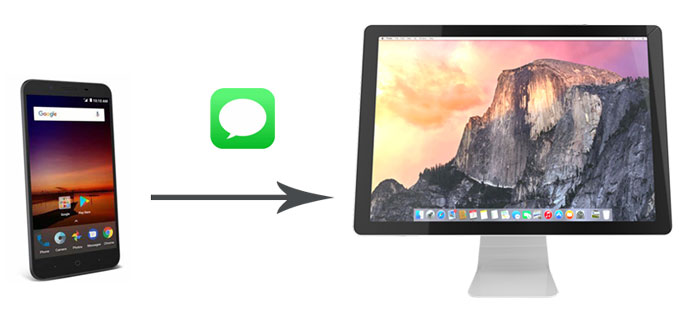
方式 1. 如何通过Coolmuster Android Assistant for Mac将消息从Android传输到Mac
方式 2. 如何通过 AirDroid 将短信从Android传输到Mac计算机
方式 3. 如何通过Android文件传输将消息从Android传输到Mac
将消息从Android传输到Mac第一个也是最好的方法是使用Mac版Coolmuster Android Assistant ,这是一款用于Android传输、备份和管理的专业工具。您可以在Android和Mac计算机之间传输音乐、照片、联系人、短信、通话记录、视频、电子书、用户应用程序和文档,并且新设备上传输的文件保持原始文件格式和数据质量。此外,您还可以在将数据传输到计算机或从计算机传输数据之前预览和选择数据。
为了满足所有用户的多样化需求,它还支持在Mac上备份和恢复Android数据。只需一键,您就可以将所有Android数据备份到Mac并在类别中将备份恢复到Android设备。更重要的是,如果您想在Mac上管理海量Android数据,它还可以让您在Mac上添加、删除和编辑联系人,直接从Mac发送、回复和删除短信,在Mac上安装或卸载用户应用程序以及删除通话记录。
不仅如此, Coolmuster Android Assistant for Mac与 macOS X 10.9 或更高版本以及运行Android 4.0 至最新版本的所有Android品牌(包括三星、HTC、LG、索尼、中兴、华为、摩托罗拉、谷歌等)完美配合。 ),例如三星 Galaxy S23/S22/S21/S20/S20+/S20 Ultra、摩托罗拉 Razr/G Stylus/G Power、LG G8 ThinQ/G8s ThinQ/G8X/G8X ThinQ/G7 ThinQ、华为 Nova 7/Nova 7 Pro /Nova 7 SE/P40/P40 Pro等
如何将短信从Android传输到Mac电脑?
1. 在电脑上安装并启动Coolmuster Android Assistant for Mac ,然后点击工具箱中的Android Assistant模块进入。
2. 通过 USB 线将Android设备连接到Mac ,然后根据提示打开Android设备的 USB 调试并授予权限。 Mac识别出您的Android设备后,您将在此程序上看到Android设备的主要信息。

3. 单击该程序左侧窗口中的“消息” ,点击右侧窗口中的“导出” ,然后选择输出格式以将其保存到您的Mac上。

笔记:
如果您有另一台Windows PC 并且想知道如何将短信从Android传输到计算机,那么您不能错过这个。
您还可以根据本指南轻松将歌曲下载到 LG 手机。
AirDroid是一款友好的应用程序,允许您在Windows 、 Mac和 Linux 计算机上使用鼠标和键盘传输短信、接听电话、回复通知以及控制Android手机。但是,某些功能在经过认证的设备以及所有获得 root 权限的设备上并不可用,并且从 Android 设备发送文件或向Android设备发送文件有 30MB 的限制,在不同网络下Android与计算机之间的通信有 200MB 的限制。
如何将短信从Android传输到Mac电脑?
1. 在您的Android设备上安装并启动 AirDroid 应用程序。然后创建一个帐户并登录。
2. 在Mac上,打开 AirDroid 网站页面并使用刚才创建的帐户登录,以在Android和Mac之间建立连接。
3.之后,在AirDroid网站页面,点击文件>短信>选择要传输的短信并传输到Mac 。

注意:如果您还想将Android联系人转移到Mac ,您可以查看此处以了解 如何将Android联系人备份到Mac 。
Android文件传输是Mac和Android设备之间的文件传输应用程序,是解决如何将消息从Android传输到Mac问题的最后可能的方法。适合传输小于4GB的文件。
让我们看看如何将消息从Android传输到Mac上?
1. 安装Android文件传输到Mac 。
2. 启动它并单击开始使用此程序,然后通过 USB 线将Android手机连接到Mac 。请记住解锁您的手机并启用 USB 调试。
3. 该程序识别您的Android设备后,您将看到下面列出的所有Android文件。选择想要的短信并复制并粘贴到Mac进行备份。

有用的提示: Android文件传输可能无法在所有Android设备上正常运行。如果Android文件传输无法在Mac上运行怎么办?以下是为您提供的修复方法: 如何修复Android文件传输无法在Mac上运行的问题。
同时使用Android和Mac电脑在生活中很常见,我的朋友也确实这样做过。由于Android和Mac的操作系统不同,而且这两种操作系统水火不容,如何将消息从Android传输到Mac确实是困扰很多用户的问题。事实上,短信作为我们手机上的加密数据,很难直接传输。
幸运的是,本文中的三种方法对于您将消息从Android传输到Mac来说既有效又简单。根据我的试用, Coolmuster Android Assistant for Mac是最佳解决方案,因为它会自动检测Android设备上的数据,而您只需单击鼠标即可。此外,它对手机数据的安全性也很高,速度快,并且对数据大小没有限制。我强烈推荐你尝试一下。
如果您在使用过程中遇到任何问题,或者您有与本主题相关的其他更好的解决方案或建议,欢迎在下方留言。
相关文章:
如何将Android备份到Mac ? [提供的前 3 种方式]
快速将Android连接到Mac 12 种简单方法(经过验证且有效)